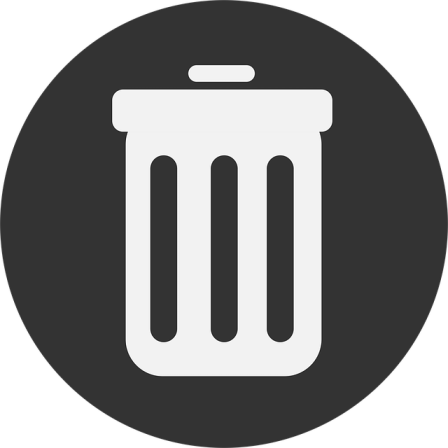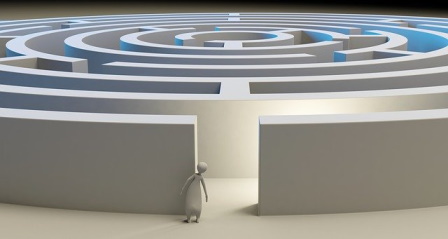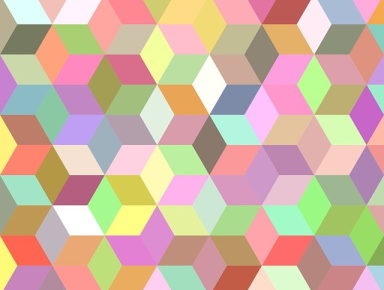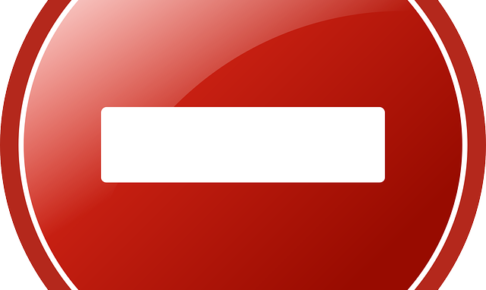スポンサーリンク
はじめに
以前の記事で、横方向の数値が全て0の行を削除するマクロを書いた。
しかしこれ、別に間違ったソースコードでもないつもりだが、実際に会社のPCで使ってみたら、10万行程度のデータになるとキツくなった。
このマクロでは、横方向が全て0の行を見つけるたびに、律儀に1回ずつ削除するので、削除の回数が多くなると処理負荷が大きくなる。
それでも10万行程度ならイケると思っていたのだが、処理途中で固まってまともに使えないマクロとなってしまった。
処理を軽くするには、VBAの2次元配列を使えば良いと分かってはいるのだが、元々のシートの書式や数式を崩したくないとこだわって、処理が重くもっさりしたマクロになってしまった。
そこで今回は、
- 表の見出し行が必ずA1セルから始まり1行目にある。
- 計算式は入っていなくて値のみ。書式なども気にしなくて良い。
といった単純な表を対象にすると割り切って、2次元配列を使ってより軽快に動くマクロにしてみた。
動作イメージ
では簡単に、マクロの動作イメージを。
マクロを起動すると、セル範囲を選ばせるInputBoxが出る。
これに対し、横方向が全て0のデータを除外したい列を選ぶ。
列全体を選択しても良いし、単一セルの選択でも良い。
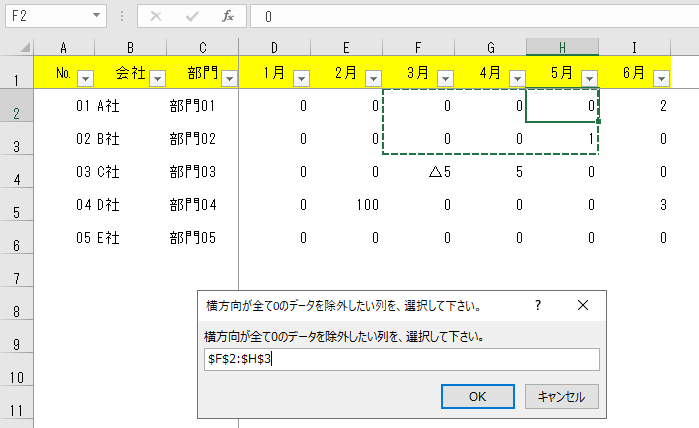
上図の例では$F$2:$H$3のセル範囲を選んでいるが、この場合なら、F列~H列の数値が全て0の行を削除する処理をかけることになる。
結果、削除されず残るのは№02(B社)・№03(C社)の2行になる。
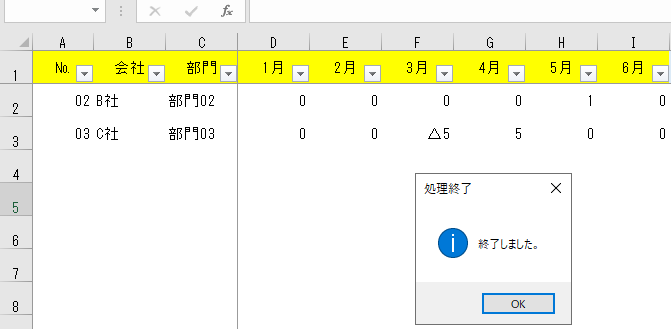
ソースコード
ではマクロのソースコードを。
やたら長ったらしいけど、特に要領良く書いてるわけでもなく、中身は力技です。
|
1 2 3 4 5 6 7 8 9 10 11 12 13 14 15 16 17 18 19 20 21 22 23 24 25 26 27 28 29 30 31 32 33 34 35 36 37 38 39 40 41 42 43 44 45 46 47 48 49 50 51 52 53 54 55 56 57 58 59 60 61 62 63 64 65 66 67 68 69 70 71 72 73 74 75 76 77 78 79 80 81 82 83 84 85 86 87 88 89 90 91 92 93 94 95 96 97 98 99 100 101 102 103 104 105 106 107 108 109 110 111 112 113 114 115 116 117 118 119 120 121 122 123 124 125 126 127 128 129 130 131 132 133 134 135 136 137 138 139 140 141 142 143 144 145 146 147 148 149 150 151 152 153 |
Option Explicit Dim fullArr As Variant Dim ws As Worksheet Dim fullRng As Range Dim fullRSize As Long Dim fullCSize As Long Dim startC As Long Dim endC As Long '横方向が全て0の行を簡易的に削除する。 '***************************前提条件*************************** '(1)表の見出し行は、ExcelシートのA1セルから始まる1行目にある。 '(2)計算式は入っていない。入っていても値のみに直して良い。 '(3)行・列の非表示やフィルタリングは掛かっていない。 '(4)書式設定などは入っていない。 '*******************前提条件ここまで*************************** '*******************処理内容*********************************** '(1)まず、横方向が全て0のデータを除外したい列を選ばせる。 '列が含まれてさえいれば、列全体を選択しても良いし、 '単一セルの選択でも良い。 '(2)横方向が全て0のデータを除外した2次元配列を作成。 '(3)表のデータをいったん全削除して、2次元配列を代入する。 '*******************処理内容ここまで*************************** Sub remakeWithoutAllZeroRows() '事前チェック If Not fncBeforeRemakeWithoutAllZeroRows Then Exit Sub Call appSet '描画省略等 Dim rewriteArr As Variant Dim r As Long Dim c As Long Dim cnt As Long Dim flg As Boolean ReDim rewriteArr(1 To fullRSize, 1 To fullCSize) For r = 1 To fullRSize For c = startC To endC '数値項目のみ見ていく If fullArr(r, c) * 1 = 0 Then Else '0以外が1個でもあった時点で実行フラグSET flg = True '転記用行数を+1 cnt = cnt + 1 Exit For End If Next c '0以外が1個でもあるなら、転記用配列に転記 If flg Then For c = 1 To fullCSize rewriteArr(cnt, c) = fullArr(r, c) Next c flg = False 'リセット End If Next r '削除対象行が無かった場合 If cnt = fullRSize Then Call appReset '描画等再開 MsgBox "削除対象の行はありませんでした。", vbInformation, "削除対象なし" Exit Sub End If '削除対象行があった場合 '2行目以降をいったん削除 fullRng.EntireRow.Delete '転記用2次元配列を代入 ws.Cells(2, 1).Resize(cnt, fullCSize).Value = rewriteArr Call appReset '描画等再開 MsgBox "終了しました。", vbInformation, "処理終了" End Sub Function fncBeforeRemakeWithoutAllZeroRows() As Boolean Set ws = ActiveSheet Dim lastRng As Range Dim msg As String Set lastRng = ws.Cells.SpecialCells(xlCellTypeLastCell) fullRSize = lastRng.Row - 1 'タイトル行を除く、表全体の行数 If fullRSize = 0 Then msg = "データが2行以上ある場合のみ処理実行します。" MsgBox msg, vbExclamation, "データ数不足" Exit Function End If 'タイトル行を除く、表全体のデータ Set fullRng = Range(ws.Cells(2, 1), lastRng) fullArr = fullRng.Value '表全体の数式データを2次元配列へ fullCSize = fullRng(fullRng.Count).Column '表全体の列数 msg = "横方向が全て0のデータを除外したい列を、選択して下さい。" 'Application.InputBoxの主なType '0:数式 '1:数値 '2:文字列 '8:セル参照 'セル範囲を返す(Type:=8)のInputBoxでは、受け取り値をRange型に限定しておき、 'キャンセルが押されたときはエラー処理で良い。 Dim rng As Range On Error GoTo theEnd Set rng = Application.InputBox(msg, Title:=msg, Type:=8) startC = rng(1).Column '数値列の開始列 If startC > fullCSize Then msg = "表の範囲内で列を指定して下さい。" MsgBox msg, vbExclamation, "列指定不適切" Exit Function End If endC = rng(rng.Count).Column '数値列の終了列 '終了列が、表の最大列数をオーバーしないようにする endC = WorksheetFunction.Min(endC, fullCSize) fncBeforeRemakeWithoutAllZeroRows = True '実行フラグSET theEnd: Exit Function End Function Sub appSet() 'マクロ処理中に、描画など余計なものを省略して高速化 With Application .ScreenUpdating = False '描画を省略 .Calculation = xlCalculationManual '手動計算 .DisplayAlerts = False '警告を省略。 ' .EnableEvents = False 'DisplayAlertsよりこちらを設定した方が良いのかな? End With End Sub Sub appReset() '描画などの設定をリセット With Application .ScreenUpdating = True '描画する .Calculation = xlCalculationAutomatic '自動計算 .DisplayAlerts = True '警告を行う End With End Sub |
関連記事等
このマクロ「remakeWithoutAllZeroRows」を、個人用マクロブックに登録して使うと良いだろう。
力技のマクロではあるが、それなりに色々なVBAの技は使っているので、改めて詳説はしませんが関連記事を思いつく限り並べときます。
スポンサーリンク